Setブラウザでのセットの管理
Setブラウザを使用して、エンティティセット機能を使ってモデルコンポーネントを自動的にグルーピング、表示します。
メニューバーからをクリックし、Setブラウザを開きます。
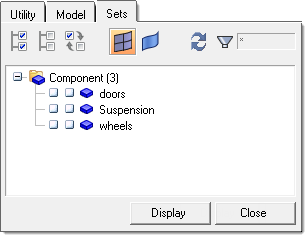
図 1.
Setブラウザを表示と同期させる
Setブラウザは、モデルのグルーピングと可視化のためにユーザーがエンティティセットの表示および確認を容易にできるようにするためのものです。大規模モデルの場合、現在の表示設定でエンティティセットの表示状態を常時同期させると、パフォーマンスの問題が発生することがあります。
そのような問題を回避するために、Setブラウザユーティリティは、エンティティセットの表示状態を現在の画面と自動的に同期させません。
- Setブラウザの下方にあるDisplayボタンをクリックし、Setブラウザで設定した内容で表示を更新します。現在のSetブラウザ選択に表示を更新するのにDisplayボタンが使用された場合、Setブラウザ上で別の選択が行われるまで、Setブラウザと表示は同期されたままになります。
- SetブラウザツールバーのSynch ボタンをクリックし、Setブラウザの内容を現在の表示状態に合わせて更新します。
